
Apple meddelade först HomeKit, dess smarta hemplattform, i juni 2014, men HomeKit-kompatibla enheter har varit långsamma på att komma. Och ärligt talat, det kanske inte var lätt att förstå exakt vad HomeKit är och vilka fördelarna är. iHome skickade generöst sin smarta kontakt till mig för några veckor sedan, och nu får jag äntligen vad HomeKit är. Det är riktigt coolt. Jag vill dela med mig av vad jag har lärt mig, ifall du är intresserad av vad HomeKit är och om du kanske vill börja skapa en smart-hemmiljö. Detta är särskilt relevant nu, för med den årliga Consumer Electronics Show som för närvarande pågår, tillkännages fler och fler HomeKit-enheter.
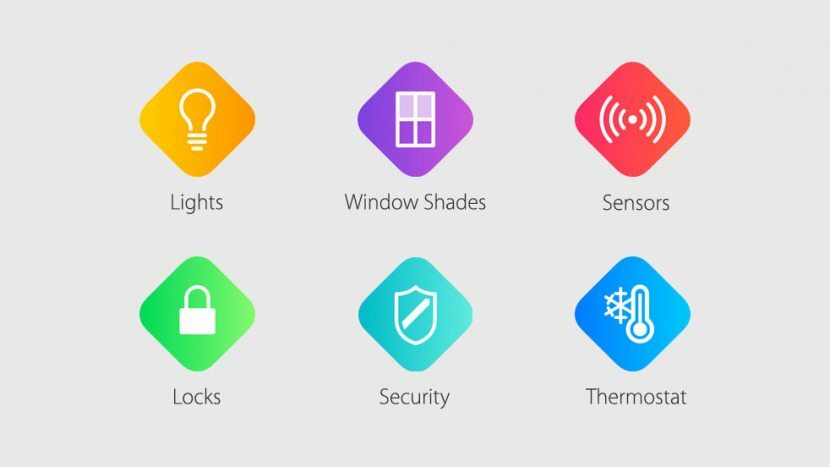
HomeKit grunderna
Att styra smarta hemenheter med en iPhone eller iPad har länge varit möjligt, men enheterna fungerade vanligtvis på olika sätt och kunde inte integreras i ett enda system. HomeKit-kompatibla enheter kan integreras i ett enda system – ett som du kan styra med Siri och via en HomeKit Hub. Låt oss till exempel anta att du en kall vintermorgon vill att ditt smarta hem ska: skruva upp termostaten till hälften timme innan du tänker gå upp, tänd lampan när det är dags att vakna och börja värma upp vattnet för din morgon te.
HomeKit låter dig kombinera alla dessa till en enda "scen" och schemalägga när du vill att scenen ska börja.På samma sätt kan du ha en scen för att komma hem. När du går mot hemmet på kvällen kan du helt enkelt säga till Siri, "Slå på "Kom hem" och när du anländer din dörr kommer att låsas upp, belysningen kommer att tändas och värmen justeras till en bekväm nivå – allt automatiskt.
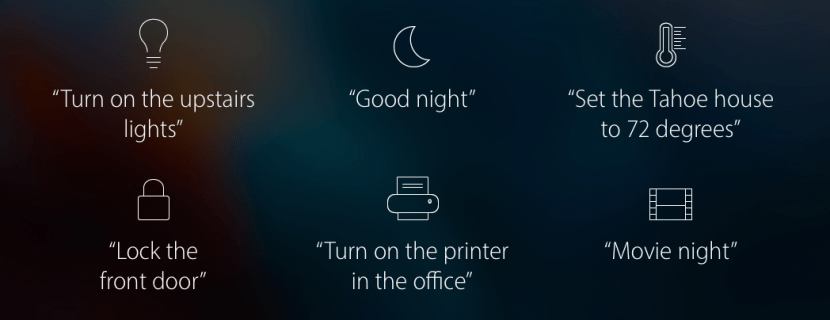
iHome SmartPlug

Använda en HomeKit-kompatibel smart kontakt som iHome iSP5 SmartPlug, för $39, är ett bra sätt att börja använda HomeKit och att få en känsla för vad det kan göra för dig. Du ansluter den till valfritt uttag och ansluter sedan valfri hushållsapparat till SmartPlug. Du kan schemalägga att apparaten ska slås på och stängas av vid särskilda tidpunkter, samt fjärrstyra den via den kostnadsfria iHome Control app och via Siri.
Jag kopplade in den i ett uttag i mitt vardagsrum och kopplade sedan in en lampa i den. Eftersom jag kommer hem ungefär samma tid varje kväll, har jag schemalagt att den ska tända lampan cirka 15 minuter innan jag kommer. Jag kan styra lampan med min iPad var som helst där jag har en internetanslutning. Jag kan vara en halv värld bort och helt enkelt säga till Siri, "Tänd lampan", så tänds min lampa.
Installationen är enkel. SmartPlug kommer med en snabbstartsguide som talar om för dig att ladda ner den kostnadsfria appen och registrera dig för ett iHome-konto. Dessutom leder den dig genom ett par enkla installationssteg som innebär att du ansluter den till din iPhone eller iPad.
När du har bestämt dig för vad du vill använda SmartPlug till namnger du enheten och tilldelar den till ett rum. Och du kopplar in din elektriska apparat till den. Jag kopplade in min lampa, döpte apparaten till "lampa" och tilldelade den "vardagsrum". Syftet med namngivning är att integrera enheter i scener och låta Siri veta vilken speciell enhet du vill kontrollera. Så när jag säger till Siri, "Sätt på lampan", vet Siri att jag syftar på just den SmartPlug som min lampa är ansluten till.
När du har tilldelat ett namn kan du skapa en regel som låter dig ställa in ett schema för apparaten.
En ny $49-version av iHome SmartPlug, iSP8, kommer ut senare i år som kommer att lägga till energiövervakning och en fjärrkontroll.
Inget nav behövs
En av anledningarna till att jag gillar iHome SmartPlug är att du inte behöver ett nav. Många smarta hemenheter kräver en hubb eller brygga eller basstation som du ställer in med din iPhone eller iPad och som sedan skickar signaler till enheterna för att styra dem. Till exempel har jag en smart lampuppsättning (inte HomeKit-kompatibel) som använder en brygga, en liten enhet ungefär lika stor som en kortlek. Den bryggan ansluter till min router och jag använder Wi-Fi för att ansluta till den för att ställa in scheman för glödlamporna. Denna hubb använder faktiskt ett annat trådlöst nätverk än Wi-Fi för att ansluta till och styra glödlamporna i mitt hus. En fördel med detta är att när scheman väl är programmerade kommer den att styra mina lampor även om jag har min internetanslutning avstängd.
Däremot gillar jag personligen inte tanken på att behöva använda ett nav eller en bro. Det är bara en till enhet som lägger till röran i mitt hem, och ytterligare en elektronisk enhet som jag behöver ta hand om.
Det fina med iHome SmartPlug iSP5 är att ingen hub eller brygga behövs. iHome-servern fungerar som navet, vilket är anledningen till att de låter dig skapa ett konto på iHome-webbplatsen som en del av installationsprocessen. Det betyder naturligtvis att för att din SmartPlug ska hålla sitt schema måste den vara ansluten till ditt Wi-Fi-hemnätverk. Om du stänger av ditt Wi-Fi fungerar inte längre kontakten enligt det schema du ställt in och svarar inte längre på Siri.
Jag skulle verkligen vilja se fler enheter som fungerar oberoende av hubbar, men det är helt enkelt en personlig preferens.
Nästa steg: En termostat
Om du är intresserad av ett smart hem är en smart kontakt ett annat bra sätt att börja. När du väl har en känsla för vad HomeKit är, då enligt min mening skulle nästa självklara steg vara en termostat. En HomeKit-kompatibel termostat kan erbjuda bekvämlighet och spara pengar genom att se till att ditt hem värms och kyls till komfortnivåer endast när du faktiskt är hemma. De är dyra, i intervallet $150 till $250, men att installera en skulle förmodligen betala sig själv i det långa loppet.
I den nedre delen av prisklassen ligger iDevices termostat, för $149. Du kan ställa in ett anpassat sjudagarsschema och fjärrstyra det med Siri. Recensioner säger att det inte är lika smart som andra på marknaden, som Nest, som observerar din dagliga rutin och automatiskt schemalägger därefter. Andra kan också "geofencing", som känner av när du är nära hemmet och gör justeringar därefter. Jag gillar det faktum att iDevices Thermostat också kan styras via Bluetooth, eftersom jag inte alltid har mitt Wi-Fi-nätverk på.
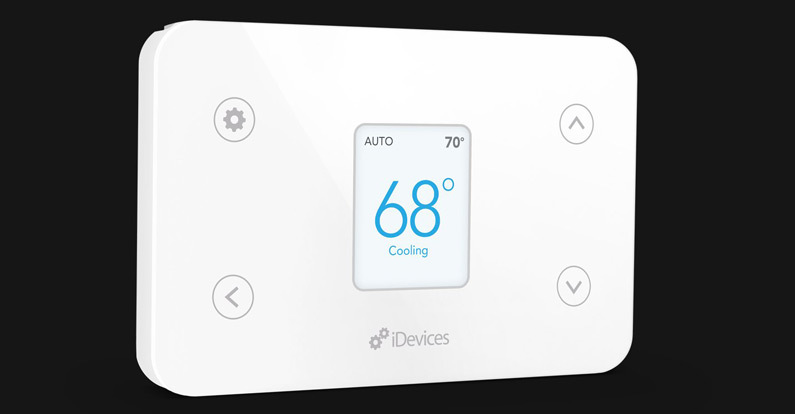
De Ecobee 3 ($249) var den första HomeKit-kompatibla termostaten. Den har ett brett utbud av smarta funktioner, inklusive geofencing för att automatiskt utlösa scener baserat på din plats. Dessutom, om du har satt upp ett schema och det känner att du är hemma vid en tidpunkt då du är schemalagd borta, gör den relevanta justeringar. En unik funktion är dessutom användningen av sensorer som du placerar i olika rum. Du kan justera temperaturen för allas komfort genom att beräkna medeltemperaturen för de valda sensorerna som upptäcker rörelse eller alla utvalda sensorer i ditt hem, oavsett rörelse. Ecobee 3 kommer med en sensor, och för ytterligare $63 kan du köpa ett paket som innehåller ytterligare tre sensorer. Recensioner säger att det är enklast att installera en Ecobee om du har ett relativt modernt värme- och kylsystem med fem ledningar som går till din termostat. Men den kan ta emot äldre system via det medföljande Power Extender Kit.

De Honeywell Lyric Round ($249) HomeKit-kompatibel termostat förväntas vara tillgänglig den 1 februari. Honeywell kom först ut med Lyric förra året och lovade HomeKit-kompatibilitet. Den första generationens modell gjordes dock aldrig kompatibel med HomeKit, och de som vill ha den funktionen måste köpa den här nya modellen. Som den populära Bo (vilket inte är HomeKit-kompatibelt), Lyric lär sig genom att observera hur du kommer och går och justerar uppvärmnings- och kylschemat därefter. Du behöver inte ens ställa in ett schema manuellt; allt görs automatiskt. Naturligtvis har den alla HomeKit-funktioner som att justera den på distans via Siri och skapa scener. Och det inkluderar geofencing.

Om du är nöjd med att ställa in scheman manuellt kan iDevices-termostaten vara ett bra val. Om du gillar tanken på sensorer så att uppvärmning och kyla tar hänsyn till temperaturen i de olika rummen, så skulle Ecobee vara den du vill ha. Om du vill ha en termostat som automatiskt skapar scheman och gör justeringar baserat på att du kommer och går, då är Honeywell den.
Allt annat
Det fina med HomeKit är att allt fungerar tillsammans. Du kan börja med en smart kontakt nu och lägga till en termostat från ett annat företag senare, och sedan integrera dem i en scen så att ugnen tänds och lamporna tänds när du säger "God morgon" till Siri. När du lägger till fler enheter kan du integrera dem ytterligare. Apple har en lista över HomeKit-enheter, som inkluderar lampor och strömbrytare, videokameror, larm och sensorer, värme och kyla och fönsterskärmar. Du kan göra Apple TV, HomePod eller iPad en HomeKit Hub att kontrollera alla dessa med lätthet!
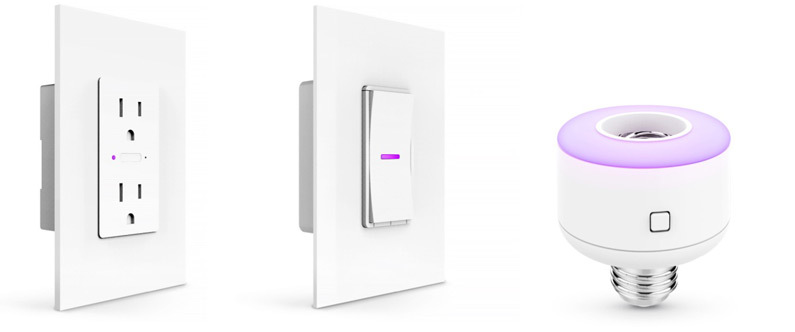
Som jag sa ovan kan en smart kontakt vara ett bra ställe att börja, och då eventuellt en termostat. Nästa saker jag skulle vara intresserad av att få skulle vara de meddelat förbi iDevices, även om de inte är tillgängliga ännu. Jag skulle vara särskilt intresserad, beroende på priset, av iDevices smarta uttag. Man skruvar in den i en glödlampssockel och skruvar sedan in valfri glödlampa i den. Det här är så mycket mer vettigt för mig än att köpa smarta glödlampor. De planerar också att släppa en smart väggbrytare och ett smart vägguttag. Uttaget förväntas vara tillgängligt inom de närmaste tre månaderna och strömbrytaren och uttaget senare i år.